
截图软件 占存:318.16MB 时间:2022-03-17
软件介绍: SnagIt截图软件是Windows便捷实用的截图工具。SnagIt软件捕捉的种类多,不仅可以截取图像,而且...
最近很多伙伴表示,自己还不熟悉SnagIt软件如何将整张网页截取操作,为了让大伙方便入手操作,这里小编专门分享了关于SnagIt软件截取整张网页的方法,有需要的朋友不要错过哦。
1、点击电脑右下角的SnagIt图标,在弹出的选项中选择【捕捉类型】,然后选择【滚动】选项。
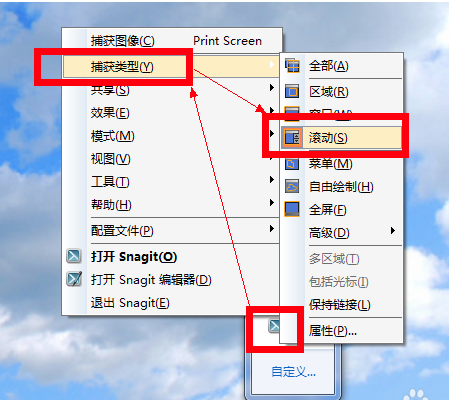
2、打开您需要截取的网页或者长图片,点击中间的红色按钮。
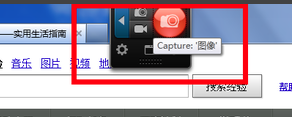
3、进入截取状态后,点击网页下方的向下的箭头就可滚动截图。

4、截图完成后,您需要耐心等待截图一会儿。
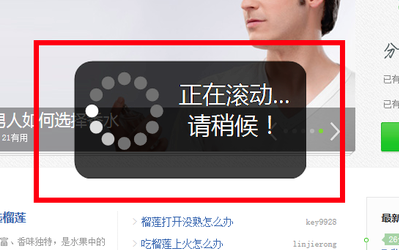
5、截好的图片会自动用SnagIt编辑器打开,点击文件,在弹出的选择中选择【另存为】【标准格式】,输入要保存的文件名格式就可以了。
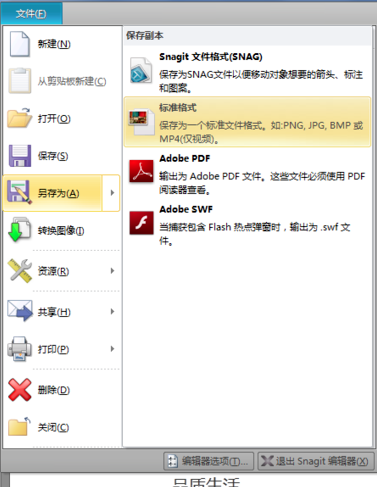
以上这里为各位分享了SnagIt软件截取整张网页的方法。有需要的朋友赶快来看看本篇文章吧!